
Oprettelse af en online afstemning
En afstemning er en online repræsentation af et spørgeskema, når du vil have råd fra mennesker til noget, der betyder noget for dig. Dette kan være noget så lille som: 'Hvad skal min farve være i dag?' Til 'Hvad er det bedste forretningslogo til min tøjlinje?'. Folk bruger afstemninger på deres Facebook-profil for at få en sådan mening og derefter evaluere alles svar. Det kunne endda være en ja- og nej-spørgsmålmåling.
Virksomheder bruger også 'polls'-funktionen på Facebook til at holde deres klienter og deres gruppemedlemmer aktive, så de kan levere deres tjenester til dem fuldt ud. En afstemning kan være den bedste måde at tage feedback fra kunderne, da det hjælper dig med at forbedre dit produkt og dine tjenester.
Det er let at lave en afstemning på Facebook. Følg trinene som nævnt nedenfor, og du er god til at sende dit første afstemningsspørgsmål på Facebook.
Først skal jeg vise dig, hvordan du kan lave en afstemning på din personlige profil. Og så ville vi gå videre til en offentlig profil, gruppe eller side.
Oprettelse af en afstemning til personlig profil
- Log ind på Facebook. På din Newsfeed vil du se et mellemrum til 'Hvad tænker du på?', Hvor Facebook-brugere normalt tilføjer deres status. Klik her.
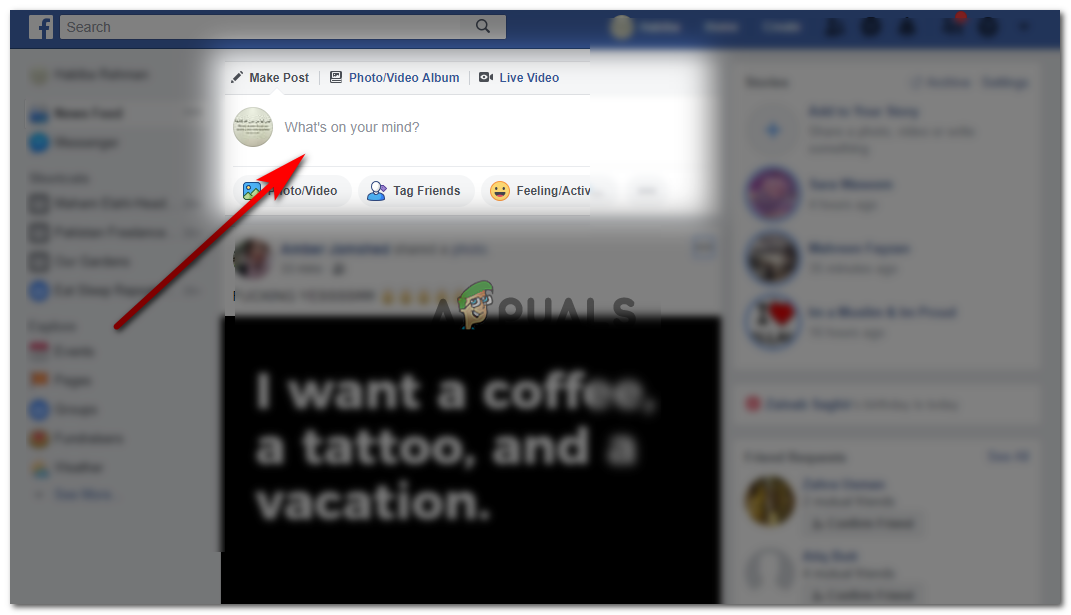
Hvad tænker du på?
Eller en anden måde at gå til 'Poll' -indstillingen er at klikke på de tre prikker (ellipser), som derefter leder dig til flere muligheder for at skrive en status.

En anden måde at få adgang til muligheden for at lave en afstemning på.
- Du finder muligheden for at 'afstemme' her. Som vist på billedet nedenfor. Klik på 'Afstemninger' for at gå videre.
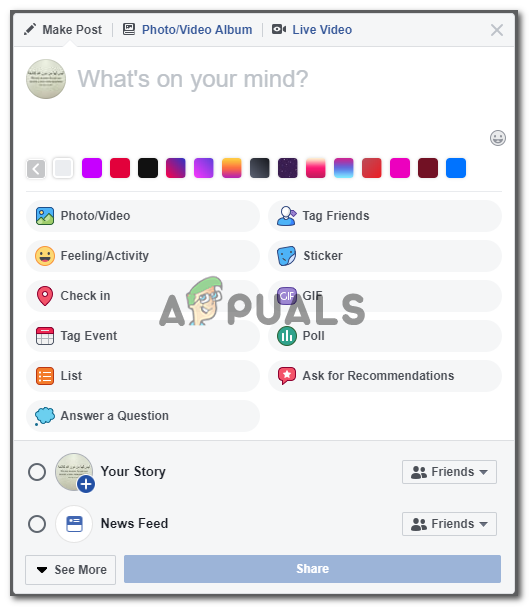
Tid til at starte
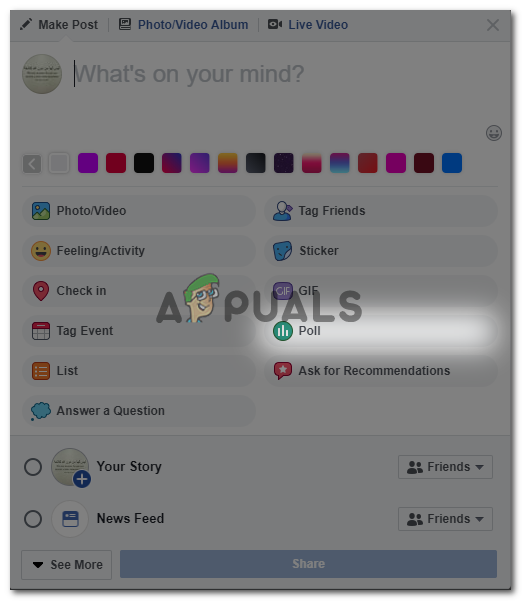
Klik på valgmuligheden for afstemning
- Når du har klikket på 'Afstemninger', vises følgende vindue.
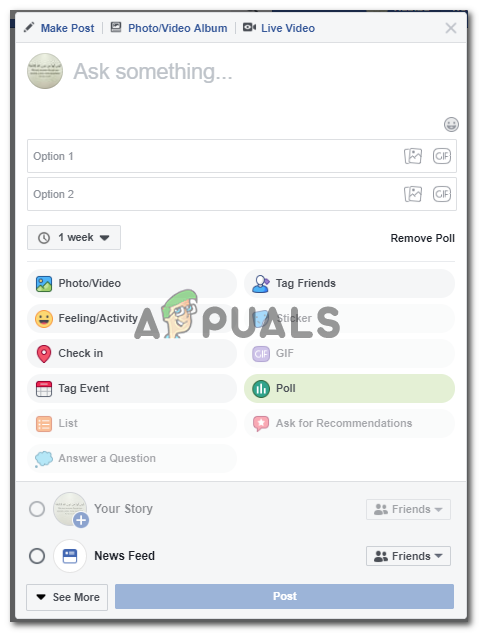
De detaljer, der skal tilføjes
- I det rum, hvor der står 'Skriv noget', vil du skrive det spørgsmål ned, som du vil stille alle mennesker på din liste. De tomme rum for 'mulighed 1' og 'mulighed 2' er det sted, hvor du vil tilføje dine svarvalg, som de personer, der tager denne quiz, vælger.
- Når du tilføjer muligheder, er det ikke den eneste måde at give interviewpersoner et valg at skrive med 'ord'. Du kan også tilføje billeder og GIF-relaterede til dit spørgsmål. Tjek det næste billede for at forstå dette bedre.
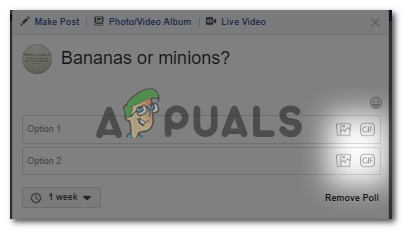
Udfylde spørgsmålene
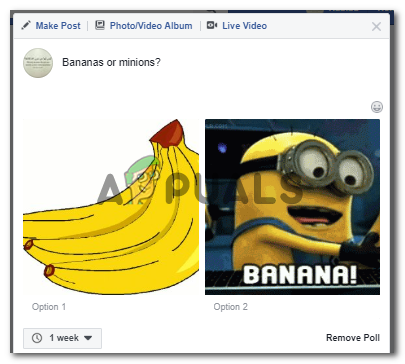
Tilføjelse af fotos og GIF'er som valgmuligheder
- Dette giver dig også mulighed for at tidsbestemme din afstemning, så du samler dine resultater, hvad enten det er før eller senere. For eksempel en uge, en dag, aldrig, og du kan endda tilpasse indstillingerne, hvor længe du vil have afstemningen åben for folk på din profil.
Klik på indstillingen, der siger 'Brugerdefineret', hvor du kan indstille en dato og et klokkeslæt for afstemningen. Dette gøres normalt, når du har brug for svarene hurtigst muligt eller har brug for feedback, fordi du har en tidsbegrænsning.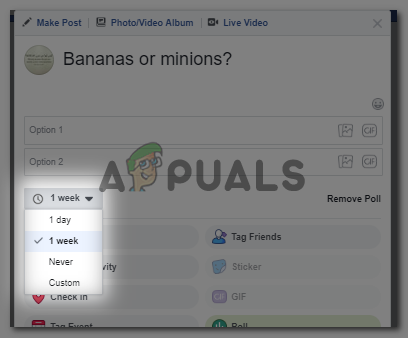
Indstilling af en periode for afstemningen
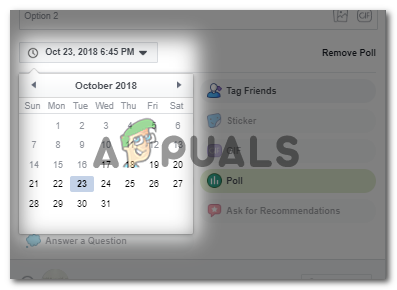
Nævn også en dato
- Når du har tilføjet det spørgsmål, der skal stilles, valgmulighederne for spørgsmålene og tidspunktet for afslutningen af afstemningen, kan du nu vælge, om afstemningen skal sendes som en åben nyhedsfeed til alle på din liste, eller om du vil tilpas de mennesker, der kan se det.
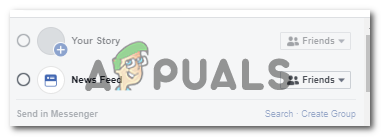
Valg af en liste over seere
Når du vælger indstillingen 'Nyhedsfeed' lige ved siden af denne, finder du muligheden for at ændre publikum til din afstemning. Venner, offentligt og venner undtagen er de muligheder, du kan vælge imellem.

vælg et publikum til din afstemning
'Venner undtagen' kan vælges, når du vil tilpasse antallet af personer, der kan svare på din afstemning. Dette vil være nyttigt for folk, der ønsker at spørge noget, som de ikke vil have andre på deres Facebook til at vide om.
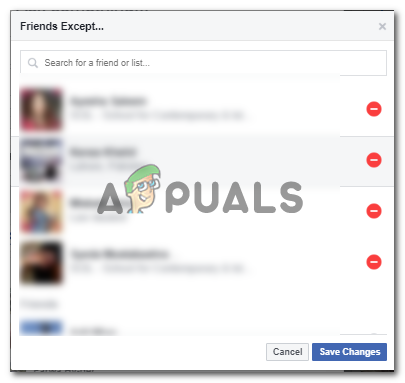
Gem ændringer
Du kan skrive navnene på de personer, du ikke ønsker at se afstemningen, ned i det angivne rum til 'Søg efter en ven eller liste ...' og gemme ændringerne som vist på billedet ovenfor.
- Og sidst men ikke mindst, tid til at sende din afstemning til folk på din liste eller dem, du har valgt nu i det foregående trin.
Oprettelse af en afstemning til offentlig profil
Lad os sige, at jeg vil oprette en afstemning for mine tilhængere på min side. Præcis hvordan jeg gjorde det for min profil, kan jeg anvende de samme trin på min side. Den eneste forskel mellem at sende en afstemning på din profil og at sende en afstemning på din side / gruppe er, at kun medlemmerne af den gruppe eller side kan svare på afstemningsspørgsmålet. Når du laver en afstemning på en offentlig side eller en profil, der er åben for offentligheden, kan du ikke tilpasse antallet af personer, der kan se den. Ligesom hvordan vi kunne udelukke venner fra vores liste fra at se afstemningen, kan det samme IKKE gøres for en offentlig profilafstemning eller endda for grupper og sider, da disse er åbne for alle.
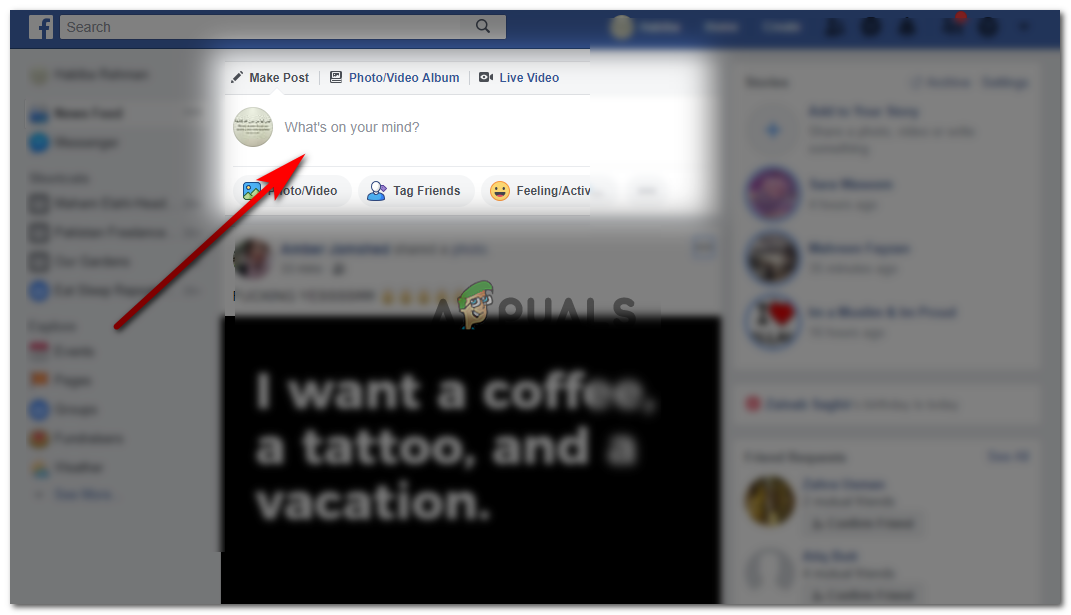
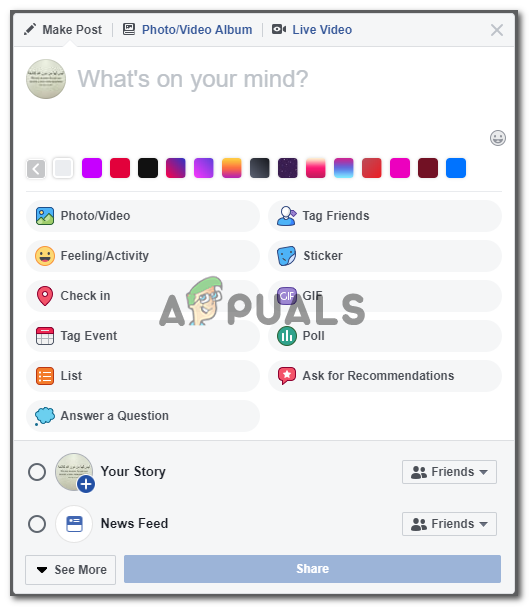
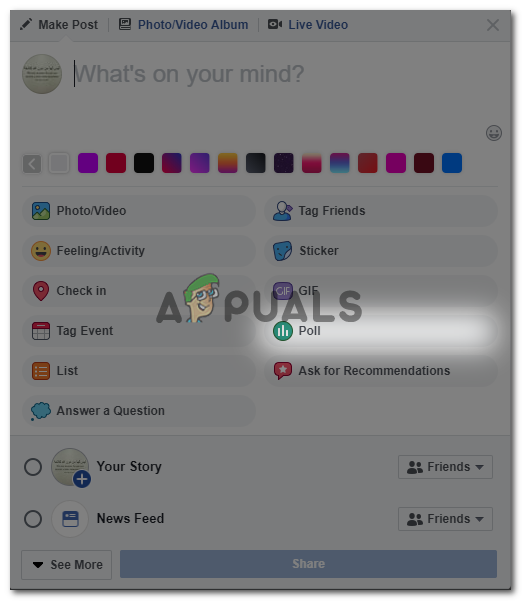
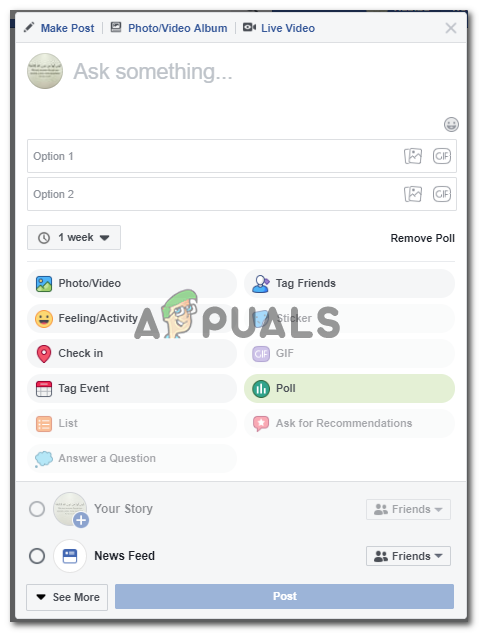
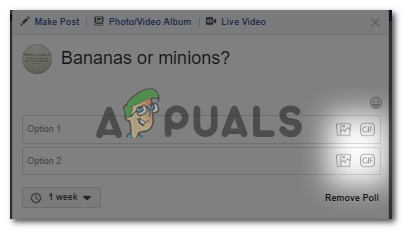
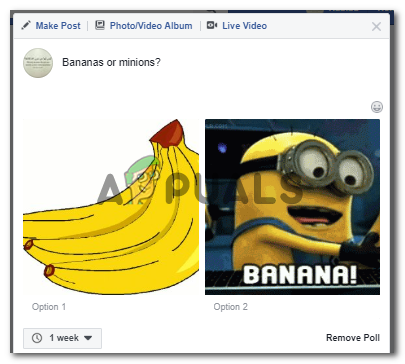
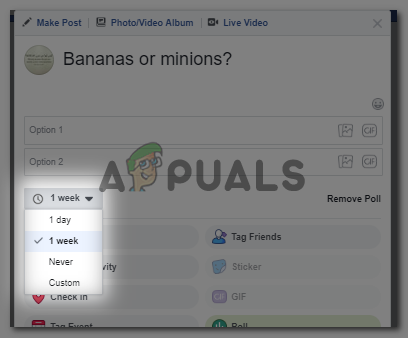
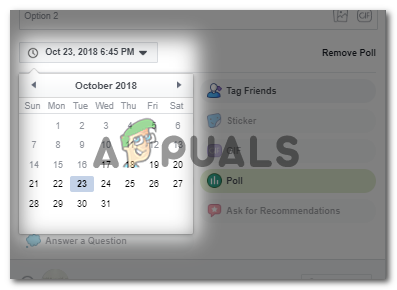
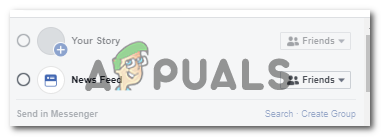

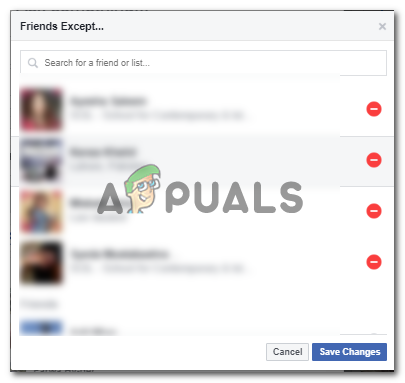


![[FIX] Overwatch-fejlkode LC-202](https://jf-balio.pt/img/how-tos/78/overwatch-error-code-lc-202.png)




















